如何解决无线wifi有限的访问权限的问题。 解决无线wifi有限的访问权限的方法。
时间:2017-07-04 来源:互联网 浏览量:
今天给大家带来如何解决无线wifi有限的访问权限的问题。,解决无线wifi有限的访问权限的方法。,让您轻松解决问题。
网页再一次打不开?连着无线网络却显示有限的访问权限?导致wifi上不了网的原因有很多,下面学习啦小编教大家有限的访问权限的解决方法,供您参考。
有限的访问权限却上不了网的解决方法
导致wifi显示有限的访问权限,一般是因为路由器DHCP分配地址出错导致的。一般会出现以下情况。(此网页可以收藏,以备不时之需。)
其他电脑连接此wifi可以上网,你的电脑连接此wifi上不了网。
你的电脑连接别的wifi可以上网,但只是你的电脑连接此wifi上不了网。
现在跟随着步骤来解决吧。在笔记本右下角,右键无线网络图标,然后点击“打开网络和共享中心”。
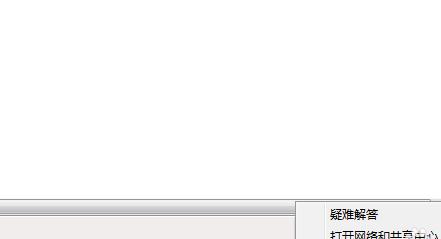
打开“网络和共享中心”后,点击”无线网络连接()“,接着就会弹出图中小窗口”无线网络连接“,然后点击”详细信息“,查看IP地址信息。
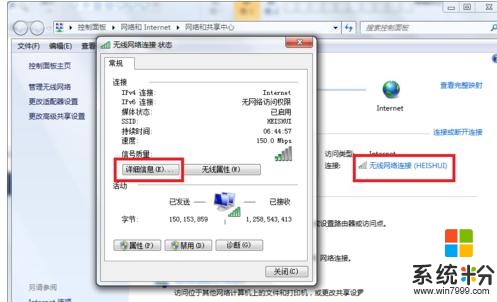
我们可以从图中看到分配到是的IP地址”160.108.1.124“,而且DNS是没有的。从这里我们可以得知路由器的DHCP并没有正确地分配IP地址给我们。(一般的无线路由器分配到的ip地址都是192.168.0.0--192.168.0.255)。那么现在我们只要把正确而的IP地址设置好就行啦。
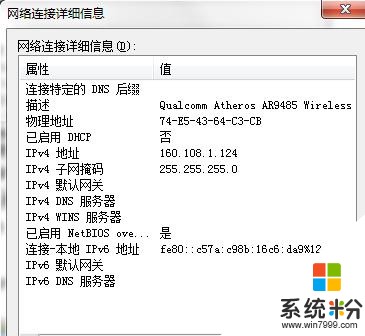
现在是教大家设置ip,我们回到刚才的这一个页面吧。请按照图中的标志点击。
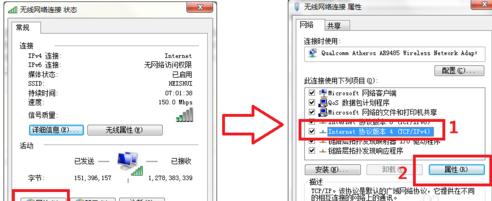
用鼠标把选项选到红色选项,就可以在绿色区域内填入IP地址等信息啦。不知道填什么东西?你不会不知道自己家wifi分配地址的情况吧。最简单的办法是用另外一台电脑连接上此wifi,然后查看获取到的ip是什么样的网段和DNS。复杂点就登陆无线路由器去查看相关设置 。
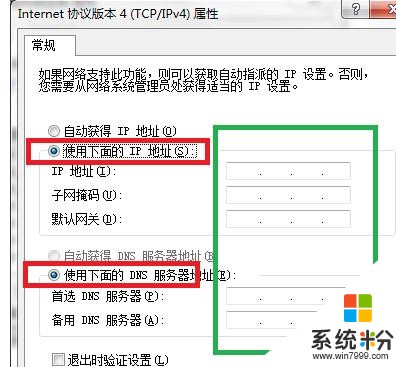
以上就是如何解决无线wifi有限的访问权限的问题。,解决无线wifi有限的访问权限的方法。教程,希望本文中能帮您解决问题。
相关教程
- ·无线网有限的访问权限怎么解决办法 如何彻底解决无线网络连接提示的有限访问权限问题
- ·如何解决wifi显示出黄色感叹号有限访问权限的问题。 wifi显示出黄色感叹号有限访问权限该怎么样解决。
- ·ipv6无internet访问权限如何解决 ipv6无internet访问权限解决的方法
- ·ipv4无internet 访问权限如何解决 ipv4无internet 访问权限的解决方法
- ·u盘拷贝时没有访问权限如何解决 u盘拷贝时没有访问权限怎样解决
- ·电脑有限的访问权限连不上网怎么办 电脑连接Wifi出现有限的访问权限解决方法
- ·戴尔笔记本怎么设置启动项 Dell电脑如何在Bios中设置启动项
- ·xls日期格式修改 Excel表格中日期格式修改教程
- ·苹果13电源键怎么设置关机 苹果13电源键关机步骤
- ·word表格内自动换行 Word文档表格单元格自动换行设置方法
